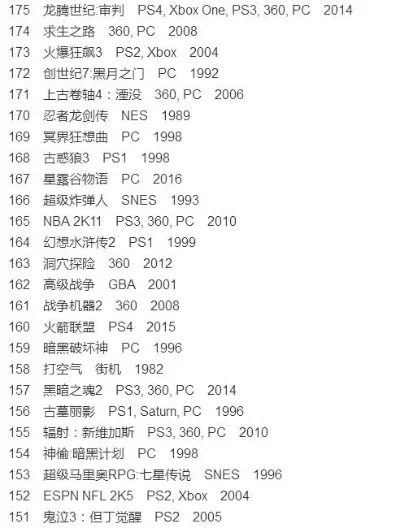CDRX6安装教程:轻松开启您的旅游设计之旅

安装前的准备工作
在开始安装CorelDRAW X6之前,确保您的电脑满足软件的运行要求。CorelDRAW X6是一款功能强大的矢量图形设计软件,适用于专业设计师和业余爱好者。以下是安装前需要做的准备工作:
系统要求:确认您的操作系统是Windows 7或更高版本,建议使用64位系统以获得最佳性能。
硬件配置:建议配备至少4GB内存,处理器为Intel Core 2 Duo或更高,以及10GB可用硬盘空间。
软件兼容性:检查已安装的其他设计软件是否与CorelDRAW X6兼容,避免冲突。
授权文件:准备好您的许可证密钥,确保您拥有合法的安装授权。
通过以上准备,可以确保安装过程顺利,避免后续出现兼容性问题。
下载CorelDRAW X6安装包
安装CorelDRAW X6的第一步是下载安装包。您可以通过以下几种方式获取安装文件:
官方网站:访问Corel官方网站,下载最新版本的安装包。官方渠道下载的文件安全性最高,且包含最新更新。
授权经销商:通过授权经销商购买并下载软件,经销商通常会提供详细的技术支持。
镜像站点:部分技术论坛或镜像站点提供安装包下载,但需注意文件来源的可靠性,避免下载到被篡改的文件。
下载完成后,建议将文件保存到电脑的C盘根目录或其他易于访问的文件夹中,方便后续安装操作。
安装CorelDRAW X6的详细步骤
安装CorelDRAW X6分为以下几个步骤,按照顺序操作可以确保安装成功:
1. 运行安装程序
双击下载的安装包,启动安装向导。首次运行时,系统可能会提示需要管理员权限,点击“是”继续。
2. 选择安装语言
安装向导会询问您希望使用哪种语言进行安装,选择您熟悉的语言后点击“下一步”。
3. 接受许可协议
阅读许可协议,如果同意条款,勾选“我接受许可协议”选项,然后点击“下一步”。
4. 选择安装类型
您可以选择“典型安装”或“自定义安装”。典型安装会自动选择常用设置,自定义安装则允许您选择特定功能或组件。
5. 设置安装路径
默认情况下,安装路径为C:Program FilesCorelCorelDRAW X6。您也可以点击“浏览”选择其他路径,但建议保持默认路径以避免后续配置问题。
6. 开始安装
确认所有设置后,点击“安装”按钮开始安装过程。安装时间取决于您的电脑性能,通常需要10-20分钟。
7. 安装完成
安装完成后,会提示您安装成功。点击“完成”退出安装向导,此时CorelDRAW X6已经安装到您的电脑上。
安装后的初始设置
安装完成后,首次启动CorelDRAW X6需要进行一些初始设置,以确保软件按照您的需求运行:
更新软件:首次启动时,软件会自动检查更新。建议连接到互联网,下载并安装所有可用更新。
创建新文档:点击“文件”菜单,选择“新建”创建一个新文档。您可以根据需要设置文档的尺寸和分辨率。
熟悉界面:CorelDRAW X6的界面分为菜单栏、工具栏、属性栏和绘图区域。花一些时间熟悉各个部分的功能和位置。
导入素材:如果您有现成的设计素材,可以通过“文件”菜单中的“导入”选项将其导入到绘图区域。
通过以上设置,可以确保CorelDRAW X6按照您的需求运行,为后续的设计工作打下良好基础。
常见问题解答
在安装和使用CorelDRAW X6的过程中,用户可能会遇到一些常见问题。以下是一些常见问题的解答:
问题1:安装过程中提示“许可证密钥无效”
解答:确保您输入的许可证密钥准确无误,且未过期。如果密钥正确但仍然出现错误,尝试重新输入密钥或联系Corel客服获取帮助。
问题2:安装后无法启动CorelDRAW X6
解答:检查系统是否满足软件的运行要求,并确保安装过程中没有出现错误。如果问题仍然存在,尝试重新安装软件或更新显卡驱动程序。
问题3:如何恢复默认设置
解答:在CorelDRAW X6中,点击“工具”菜单,选择“选项”。在选项窗口中,找到“常规”或“工作区”设置,点击“重置”按钮恢复默认设置。
优化CorelDRAW X6性能
为了确保CorelDRAW X6运行流畅,您可以进行以下优化操作:
增加内存:如果您的电脑内存不足,考虑升级内存到8GB或更高,以提升软件性能。
关闭不必要的程序:在运行CorelDRAW X6时,关闭其他不必要的程序,释放系统资源。
使用最新驱动程序:确保您的显卡驱动程序是最新版本,以获得最佳图形性能。
调整工作区设置:在“选项”窗口中,调整界面布局和显示设置,减少不必要的视觉效果,提升运行速度。
通过以上优化措施,可以显著提升CorelDRAW X6的性能,让设计工作更加高效。
小编有话说
安装CorelDRAW X6是开启旅游设计之旅的第一步。通过本文的详细步骤和设置指南,您可以轻松完成安装并开始使用这款强大的设计软件。无论是制作旅游海报、设计地图还是创建个性化纪念品,CorelDRAW X6都能满足您的需求。祝您在旅游设计领域取得更多创意成果!